迅雷2022官方最新版app下载 v8.15.0.9305 安卓版
软件介绍
迅雷2022官方最新版是一款由深圳市迅雷网文化打造的手机移动资源下载软件。软件针对手机进行了大量的优化,让用户下载资源的速度有显著提高。软件还运用了多线程的技术将资源进行整合,是的手机端与电脑端一样,可以进行数据传输,方便用户的生活和工作。此外,迅雷2022官方最新版app还提供边下边播功能,用户在下载视频时可以一边下载该视频,一边进行观看,抢先体验视频内容,非常人性化。
另外迅雷安卓版还提供免费的云盘,如果用户的手机存储空间不够还可以将文件传输到云盘上,十分方便。软件还有着朋友圈功能,用户可以在其中匿名发帖,进行影视资源的讨论,寻找志同道合的路人,一起分享影片。
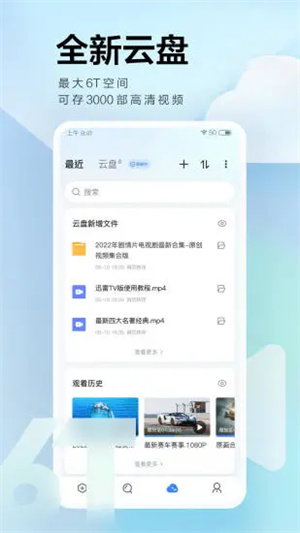
软件特色
1、视频资源列表同步,云端便捷查看,可消费pc端迅雷下载任务。
2、离线空间云点播与下载,无需网络,用手机看电脑上下过的那些“片”儿。
3、首页资源个性定制,显示更新提示,可自主选择。
4、免费在线云播,不用下载也能及时观看;个人中心播放记录,直接续播上次内容。
5、优化搜索结果,增加搜索记录,方便重新搜索,全网搜索你可搜到更多更优资源。
6、自定义下载路径,我的手机我做主。
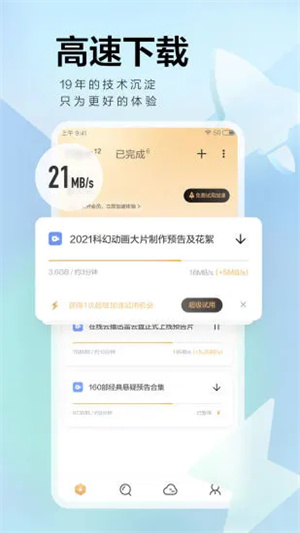
软件亮点
【云盘超大存储空间】
专享最高6T云盘,为您安全存储文件,6T空间可存3000部高清视频文件
【高清在线播放】
云盘视频内容直接播放,畅享倍速播放、高清画质,陪你度过每一段美好时光
【手机电脑多端同步】
文件列表多端同步,手机电脑都可浏览存储文件,随时随地畅享你的专属云盘
【极速上传下载】
迅雷专业加速通道,云盘内容高速下载,无需漫长等待,18年技术沉淀,专注更好的速度体验!一键转存马上查看
【迅雷会员感恩回馈,最高享3年免费会员】
为感谢所有迅雷的新用户和忠实用户,9月3日开始,迅雷推出“极速粉丝节”主题活动!所有用户在活动页面可提前参与,预约领取宠粉卡
【高颜值美女】
美女视频,美女主播24小时嗨聊不断电,热辣才艺大秀,随时随地让你大饱眼福。
【私人专享】
边下边播、悬浮窗播放、网址收藏……随时专享资源库~
【影视资源丰富,高速资源下载】
十年技术沉淀成就全球用户信赖的下载必备工具!各种电影、电视剧、综艺等资源,你想看的这里全都有!
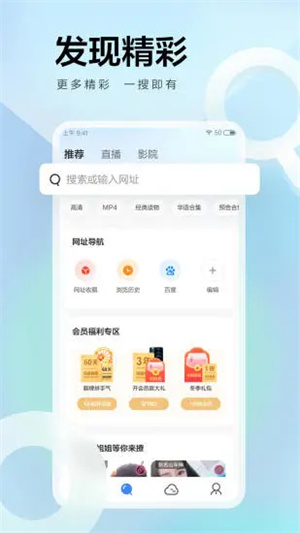
软件功能
·【直播】颜值主播欢乐不停,酷炫礼物效果爆炸。开启2265直播时代新玩法
·【好友互动】一键关注好友的动态,优先收到点赞通知,感受亲密的零距离互动
·【极速下载】全球用户下载工具,十年下载技术积淀,打造专业的极速下载体验
·【边下边播】边下载边播放,播放视频从此无需等待,只为给您提供超凡的视听效果
·【有料视频】自拍、达人才艺、奇葩精选···好玩视频看不完,给你消遣时光的超大满足

迅雷2022官方最新版怎样更改桌面图标
1、在手机桌面点击打开迅雷

2、点击“我的”.
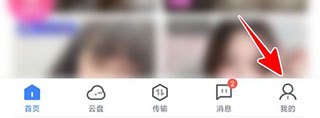
3、点击设置图标
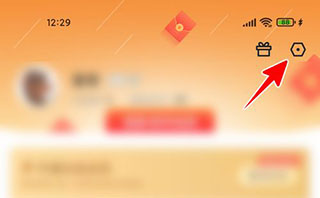
4、点击“个性化”
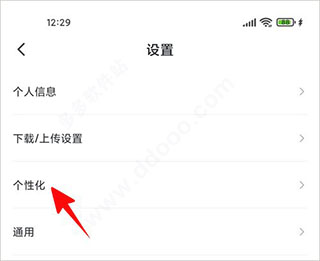
5、点选一个新的图标,再点击“确定”
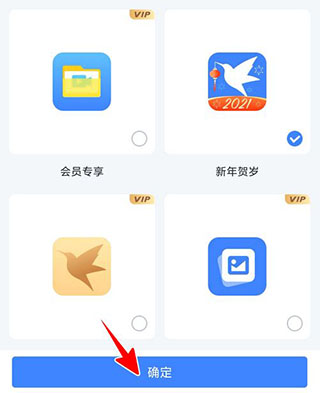
6、在弹出的对话框中点击“确认”
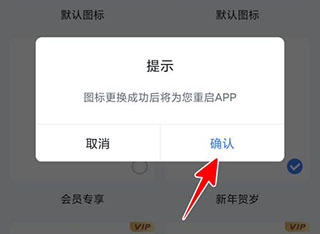
7、至此,一切就大功告成了。

如何使用迅雷2022官方最新版看影片
1、点击右上角下载箭头,添加已经下载的BT。或者是在下载的时候直接选择迅雷下载。
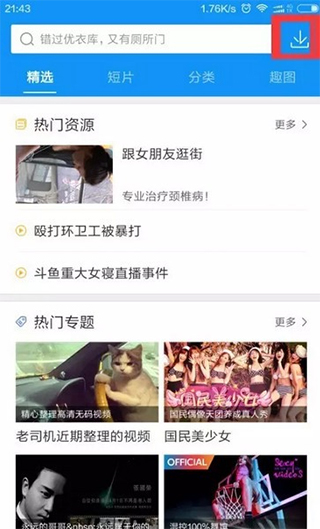
2、新建BT任务,并选择BT,将添加到任务中。你可以手动添加BT,也可以自动扫描手机中的BT。(备注:已经在网站上下载好的,默认的手机保存位置,在手机中的Download文件夹中),
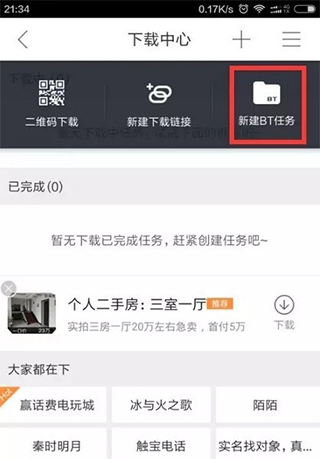
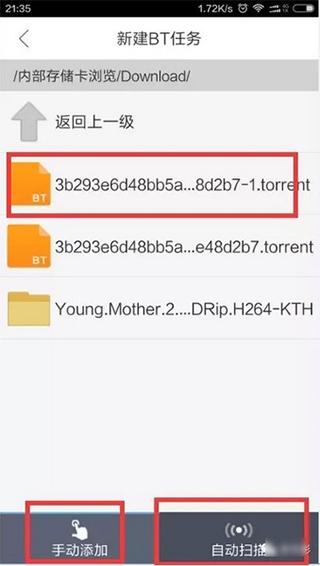
3、点击开始下载按钮,下载完成之后点击播放按钮,即可开始观影。
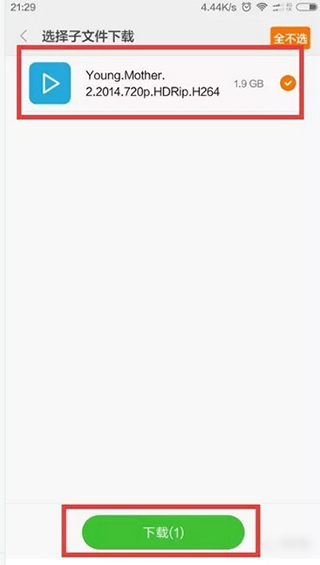
注意:别着急,除了迅雷外,你也可以用浏览器自带的下载功能下载BT
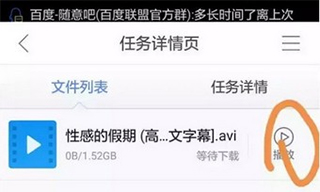
迅雷2022官方最新版下载的文件位置介绍
1、如果你没有修改迅雷下载路径,则可以在你的存储卡下“Android/obb/com.xunlei.downloadprovider”路径下。
2、如果没有找到。打开手机迅雷,点击界面上的设置图标
3、点击“选择存储路径
4、在这个界面上可以看到迅雷下载的文件是存放在内置存储卡还是外置存储卡下,点击被下载存放的存储卡。
5、界面上方显示的就是默认的下载路径,路径有点长,可能看起来不是很方便。你可以点击“返回上一级”查看它的父目录
6、不断地点击“返回上一级”,就可以了解到迅雷下载的存放路径。
并且你可以点击某个你觉得不错的路径,例如图示中位于内置存储卡根目录下的“迅雷下载”文件夹修改下载路径。
7、打开自己想要的文件夹后,点击“保存当前路径”
8、当我们再次通过迅雷下载时,就会发现下载完的文件都存放在自己指定的路径下了。
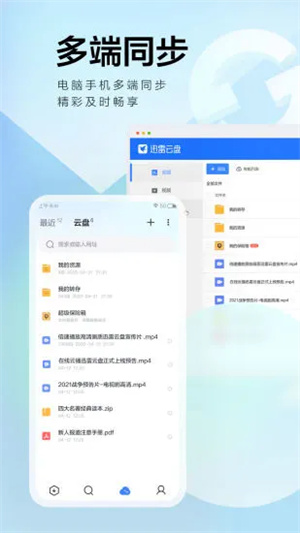
更新日志
滴!迅雷全新升级,您准备好了吗?
(1)新增一键清除功能,文件管理更便捷
(2)群聊功能优化,交流体验更佳
-
 火花Chat官方版 v3.1.3 安卓版
火花Chat官方版 v3.1.3 安卓版通讯社交 | 95.42MB
-
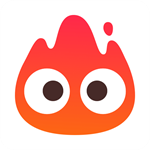 火花Chat手机版下载安装 v3.0.36 安卓版
火花Chat手机版下载安装 v3.0.36 安卓版通讯社交 | 93.09MB
-
 手机迅雷国际版下载安装 v8.09.0.9184 安卓版
手机迅雷国际版下载安装 v8.09.0.9184 安卓版生活休闲 | 118.33MB
-
 手机迅雷精简版吾爱破解下载 v8.13.0.9264 安卓版
手机迅雷精简版吾爱破解下载 v8.13.0.9264 安卓版文件管理 | 122.09MB
-
 迅雷资源下载神器免费手机版下载 v8.08.0.9165 安卓版
迅雷资源下载神器免费手机版下载 v8.08.0.9165 安卓版文件管理 | 92.69MB
-
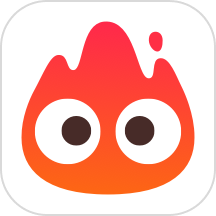 火花Chat最新版官方下载 v3.0.20 安卓版
火花Chat最新版官方下载 v3.0.20 安卓版通讯社交 | 88.14MB
-
 迅雷HD版官方下载最新版 v8.05.0.9106 安卓版
迅雷HD版官方下载最新版 v8.05.0.9106 安卓版文件管理 | 108.35MB
-
 手机迅雷国际版去广告不限速版 v8.04.0.9085 安卓版
手机迅雷国际版去广告不限速版 v8.04.0.9085 安卓版文件管理 | 106.38MB
-
 迅雷手机版永久会员2023最新版 v8.03.0.9067 安卓版
迅雷手机版永久会员2023最新版 v8.03.0.9067 安卓版文件管理 | 105.93MB
-
 迅雷云盘无限制破解下载安卓手机版 v8.03.0.9067 最新版
迅雷云盘无限制破解下载安卓手机版 v8.03.0.9067 最新版文件管理 | 105.93MB
-
 迅雷纯净版不限速安卓下载 v8.03.0.9067 手机版
迅雷纯净版不限速安卓下载 v8.03.0.9067 手机版生活休闲 | 105.93MB
-

-
 迅雷极速版永不升级版下载安装 v6.02.5.5984 安卓版
迅雷极速版永不升级版下载安装 v6.02.5.5984 安卓版文件管理 | 39.84MB
-
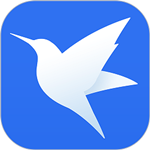 迅雷极速版安卓版本 v6.02.5.5984 最新版
迅雷极速版安卓版本 v6.02.5.5984 最新版生活休闲 | 39.8MB
-
 手机迅雷极速版app v6.02.5.5984 安卓版
手机迅雷极速版app v6.02.5.5984 安卓版生活休闲 | 39.8MB
-
 迅雷福利版华为版官方下载 v6.02.5.5984 安卓版
迅雷福利版华为版官方下载 v6.02.5.5984 安卓版生活休闲 | 39.84MB
-
 迅雷手机版下载 v8.15.0.9305 安卓版
迅雷手机版下载 v8.15.0.9305 安卓版文件管理 | 122.55MB
-
 迅雷免费版下载 v8.15.0.9305 最新版
迅雷免费版下载 v8.15.0.9305 最新版文件管理 | 122.55MB
-
 迅雷云盘app官方正版下载 v8.15.0.9305 安卓版
迅雷云盘app官方正版下载 v8.15.0.9305 安卓版文件管理 | 122.55MB
-
 迅雷企业版下载 v7.55.0.8286 安卓版
迅雷企业版下载 v7.55.0.8286 安卓版文件管理 | 101.29MB
-
 迅雷福利版APP官方下载 v6.02.5.5984 安卓版
迅雷福利版APP官方下载 v6.02.5.5984 安卓版生活休闲 | 39.84MB
- 精选留言 来自四川内江移动用户 发表于: 2023-12-1
- 谢谢,挺好用的
- 精选留言 来自上海上海移动用户 发表于: 2023-2-11
- 不错的软件,比其他同类型软件好用
- 精选留言 来自甘肃嘉峪关电信用户 发表于: 2023-12-1
- 感谢,真的很好用,简直就是神器
- 精选留言 来自黑龙江齐齐哈尔电信用户 发表于: 2023-3-12
- 好东西,确实不错
- 精选留言 来自湖北十堰电信用户 发表于: 2023-3-26
- 试用了,非常不错














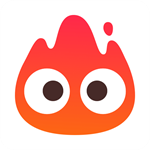


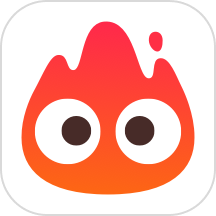







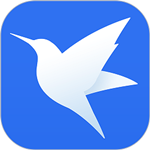







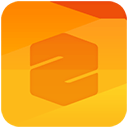
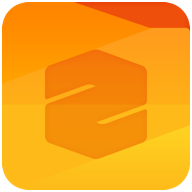
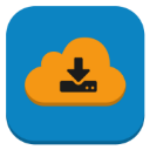
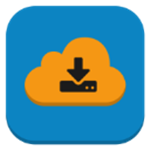
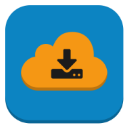


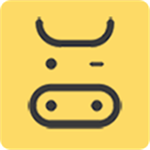
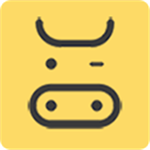


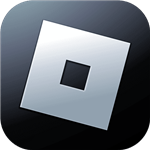


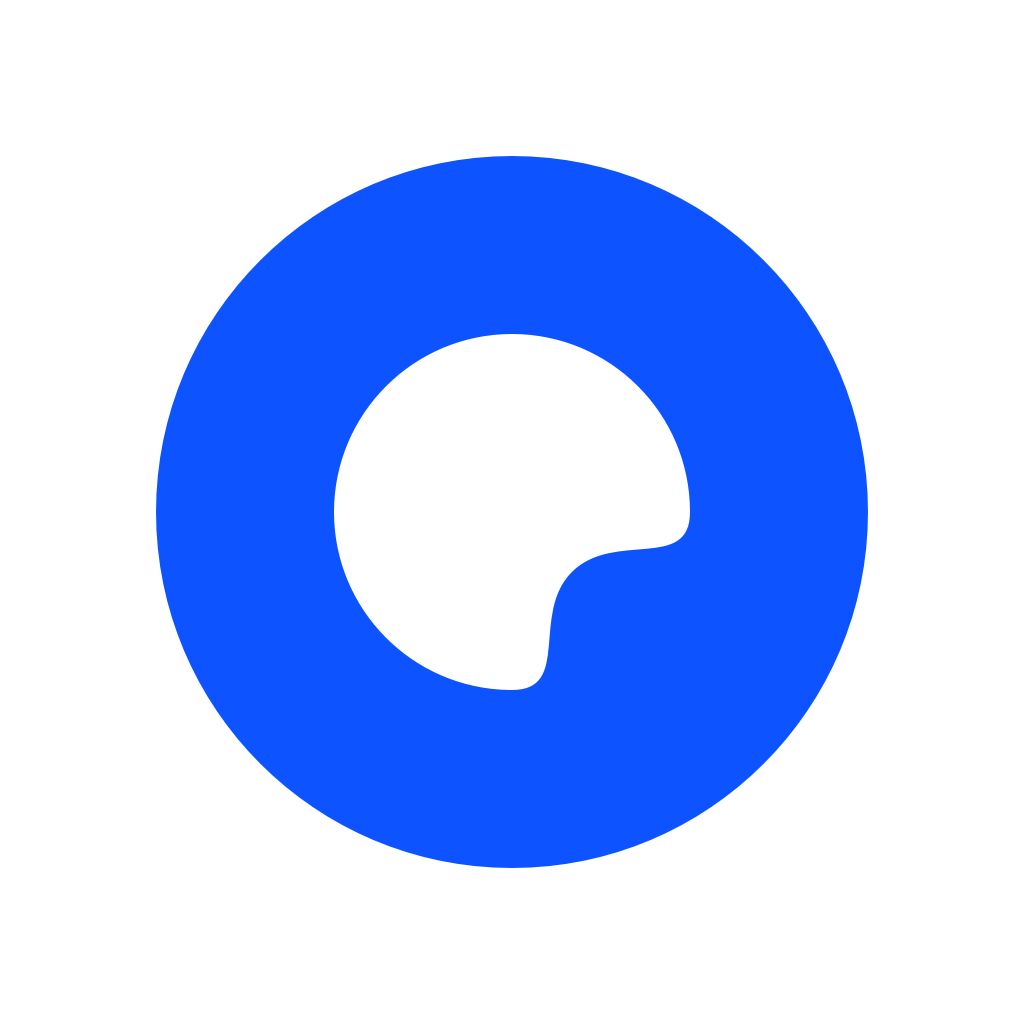
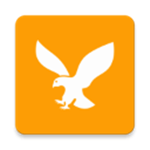









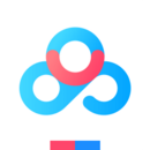
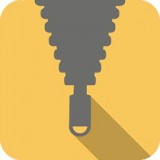





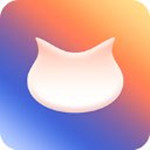
 浙公网安备 33038202002266号
浙公网安备 33038202002266号